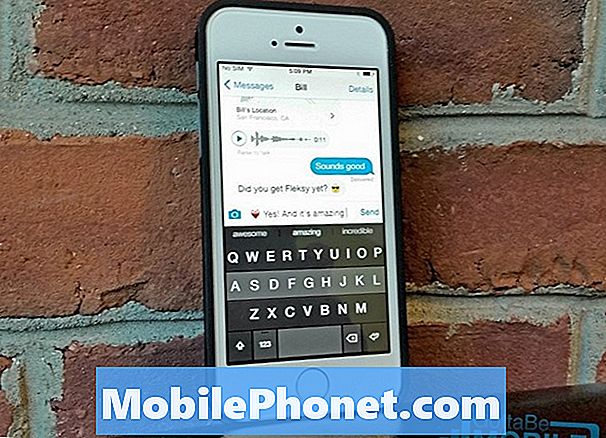Vsebina
Zdi se, da je toliko lastnikov Samsung Galaxy S6 (#Samsung # GalaxyS6), ki imajo težave z naključnim ponovnim zagonom po posodobitvi svoje naprave na najnovejšo vdelano programsko opremo Marshmallow. Če se telefon naključno znova zažene sam, je to znak, da je vdelana programska oprema ali operacijski sistem poškodovana ali da manjka nekaj datotek in ker ne vemo, katera je katera, moramo izvesti nekaj postopkov za odpravljanje težav, ki nam lahko pomagajo popraviti to.

Zgornja težava kaže le enega od znakov težave. Pravzaprav obstajajo še drugi znaki, ki bi lahko privedli do istega rezultata - neželeni ponovni zagon. Naj vam naštejem možne simptome te težave:
- Tako kot zgoraj navedena težava lahko tudi ponovni zagon postane pogostejši, dokler ne boste mogli več uporabljati telefona, ker se znova zažene vsakih nekaj minut
- Poročali so tudi, da se telefon dlje časa zamrzne in se ne odziva, nato pa se znova zažene, da naredi isto, ko se varnostno kopira
- Nekateri so poročali, da so se njihove naprave znova zagnale po uporabi nekaterih aplikacij, kar pomeni, da je težava lahko povezana tudi z aplikacijami
Zdaj, ko poznate druge znake težave, je čas, da na podlagi poročil in pričevanj lastnikov preučimo možne vzroke:
- Nekatere aplikacije se lahko sesujejo zaradi težave z nezdružljivostjo z novo vdelano programsko opremo, zaradi česar se tudi sistem zruši
- Novi sistem še vedno uporablja predpomnilnike prejšnje vdelane programske opreme in je med delovanjem povzročil neskladja
- Sama vdelana programska oprema je poškodovana in jo je treba znova namestiti
- Nekatere datoteke manjkajo zaradi slabe ali prekinjene posodobitve
- Naprava je utrpela tekočino ali fizično škodo, ki je povzročila neskladja s strojno opremo
Če imate še kakšno težavo s telefonom, preden se lotimo vaših postopkov za odpravljanje težav, obiščite našo stran za odpravljanje težav Galaxy S6 in poiščite težave, ki so podobne vaši. Nato lahko uporabite rešitve, ki smo jih zagotovili, ali če potrebujete nadaljnjo pomoč, nas kontaktirajte tako, da izpolnite vprašalnik.
Postopno odpravljanje težav
Namen našega odpravljanja težav je vedeti, v čem je težava. Da, vemo, da se je težava začela po posodobitvi Marshmallowa, vendar resnično ne vemo, kaj jo je sprožilo. Poskusimo torej izključiti eno možnost za drugo in začnimo z aplikacijami.
1. korak: Nezdružljive aplikacije so v nasprotju z novo vdelano programsko opremo
Če je aplikacija nezdružljiva z novim sistemom, se zruši, ko jo odprete. Toda nekateri dejansko naredijo več škode in ta problem je le eden izmed njih. Če želite izključiti to možnost, priporočamo, da zaženete Galaxy S6 v varnem načinu, da začasno onemogočite vse programe drugih proizvajalcev. Tako lahko takoj izoliramo, če so aplikacije, ki povzročajo težavo, vnaprej nameščene ali prenesene:
- Izklopite Galaxy S6.
- Pritisnite in držite tipko za vklop.
- Ko se prikaže ‘Samsung Galaxy S6’, takoj spustite tipko za vklop in nato pritisnite in pridržite gumb za zmanjšanje glasnosti.
- Držite gumb za zmanjšanje glasnosti, dokler telefon ne dokonča ponovnega zagona.
- Ko v spodnjem levem kotu zaslona vidite varni način, spustite gumb.
Če se težava ne pojavi v varnem načinu, je očitno, da težavo povzroča ena ali nekatere prenesene aplikacije. Poiskati morate te aplikacije in jih posodobiti ali odstraniti.
Poskusite se ponovno zagnati v običajnem načinu in odprite pogosto uporabljene aplikacije. Poskusite odpirati eno za drugo, dokler se telefon ne znova zažene. Tisti, ki ga uporabljate ob ponovnem zagonu telefona, je lahko eden od krivcev. Poskusite ga najprej onemogočiti ali pa ga preprosto odstranite.
Če se telefon naključno znova zažene tudi v varnem načinu, nadaljujte z naslednjim korakom.
2. korak: Nekateri predpomnilniki so bili med postopkom posodobitve poškodovani
Sistemski predpomnilniki so pomembni za nemoteno delovanje telefona. Vendar se lahko nekateri predpomnilniki poškodujejo med večjo posodobitvijo, kot je tista, ki jo imate, tj. Od KitKat do Marshmallow. Čeprav so te datoteke poškodovane, jih lahko novi sistem še vedno uporablja. Posledično pride do neskladnosti, zaradi česar naprava zamrzne, se ne odziva ali se naključno znova zažene.
Izbrisati morate predpomnilnik, da bo novi sistem ustvaril nove datoteke, ki so z njim združljive, in ker ne gre samo za datoteke kot katera koli druga, do njih nimate dostopa. Datotek predpomnilnika ni mogoče izbrisati ene za drugo. Torej, kar potrebujete, je zagon naprave v načinu za obnovitev in brisanje vsebine particije predpomnilnika. Tu so navodila po korakih ...
- Izklopite napravo.
- Hkrati pritisnite in pridržite naslednje tri gumbe: tipko za povečanje glasnosti, tipko za dom in tipko za vklop.
- Ko telefon zavibrira, spustite tipko za vklop, vendar še naprej pritiskajte in držite tipko za povečanje glasnosti in tipko Domov.
- Ko se prikaže zaslon za obnovitev sistema Android, spustite tipki za povečanje glasnosti in tipko Domov.
- Pritisnite tipko za zmanjšanje glasnosti, da označite »wipe cache partition«.
- Pritisnite tipko za vklop, da izberete.
- Ko je particija predpomnilnika za brisanje končana, je označeno „Znova zaženi sistem zdaj“.
- Pritisnite tipko za vklop, da znova zaženete napravo.
Brisanje particije predpomnilnika je skoraj enako kot ponastavitev na tovarniške nastavitve, samo da ne brišete podatkov, temveč sistemske predpomnilnike. To je zelo učinkovit postopek za odpravljanje težav, ki ga morate uporabiti, preden se odločite za ponastavitev. In dobro pri tem je, da nobena datoteka, aplikacija, stiki itd. Ne bo izbrisana. Če pa težave ni uspelo odpraviti, morate ponastaviti.
3. korak: Nekateri podatki o sistemu in aplikacijah so med postopkom posodobitve morda poškodovani
Za povprečne uporabnike je to daleč, in če se težava nadaljuje po spodnjem postopku, je čas, da poiščete pomoč pri tehniku.
To je enako ponastavitvi na tovarniške nastavitve, le da se izvede v načinu za obnovitev in da se bodo particije podatkov in predpomnilnika, ko to storite, preoblikovale.
Slaba stran tega postopka pa je, da če ste pozabili uporabniško ime in geslo za Google Račun in pred ponastavitvijo niste odstranili računa iz telefona ali če je bilo zaklepanje zaslona še vedno vključeno, bo zaščita Factory Reset Protection ali FRP spotaknili in se boste težko prijavili nazaj v telefon.
Pred ponastavitvijo torej odstranite Google Račun in izklopite zaklepanje zaslona.
- Izklopite svoj Samsung Galaxy S6.
- Pritisnite in držite tipki za povečanje glasnosti, tipko Home in tipko za vklop skupaj.
- Ko se naprava vklopi in prikaže ‘Power on logo’, spustite vse tipke in na zaslonu se prikaže ikona Android.
- Počakajte, da se po približno 30 sekundah prikaže zaslon za obnovitev Androida.
- S tipko za zmanjšanje glasnosti označite možnost, »obriši podatke / ponastavitev na tovarniške nastavitve« in pritisnite tipko za vklop, da jo izberete.
- Ponovno pritiskajte gumb za zmanjšanje glasnosti, dokler ni označena možnost 'Da - izbriši vse uporabniške podatke' in nato pritisnite tipko za vklop, da jo izberete.
- Ko je ponastavitev končana, označite »Znova zaženi sistem« in pritisnite tipko za vklop, da znova zaženete telefon.
4. korak: Čas je, da pošljete telefon na pregled in / ali ponovno namestitev vdelane programske opreme
Očitno gre za težavo z vdelano programsko opremo, ker pa ročna namestitev vdelane programske opreme razveljavi garancijo, tega ne morete storiti samo sami. Za to potrebujete pooblaščenega tehnika, tako da telefon odnesete ponudniku ali naj Samsung poskrbi za vas. Kompromis je, da boste morali nekaj tednov počakati, preden dobite telefon nazaj.
Toda samo zato, da dobite pregled, bo za tako težavo, povezano z vdelano programsko opremo, novo vdelano programsko opremo le znova namestili, da se prepričate, da je njena celovitost nedotaknjena. Če je težava v novi vdelani programski opremi, se lahko kateri koli tehnik vrne na prejšnjo vdelano programsko opremo.
Če pa ste dovolj pametni in vam ni mar za garancijo, lahko to storite sami. Vse, kar potrebujete, je vdelana programska oprema, prenesena v računalnik, in utripajoče orodje Odin. Ko imate te stvari, jih z računalnikom namestite v telefon.
Upam, da je ta vodnik pomagal osvetliti vašo težavo ali vprašanje. Če potrebujete dodatno pomoč, pustite komentar ali nas kontaktirajte.
Povežite se z nami
Vedno smo odprti za vaše težave, vprašanja in predloge, zato nas lahko kontaktirate tako, da izpolnite ta obrazec. To je brezplačna storitev, ki jo ponujamo in vam zanjo ne bomo zaračunali niti centa. Vendar upoštevajte, da vsak dan prejmemo na stotine e-poštnih sporočil in se na vsakega posebej ne moremo odzvati. Vendar bodite prepričani, da preberemo vsako prejeto sporočilo. Za tiste, ki smo jim pomagali, razširite glas tako, da naše objave delite s prijatelji ali preprosto všečkate našo Facebook in Google+ stran ali nas spremljajte na Twitterju.